Běžné kancelářské skenery se v posledních letech příliš neposunuly, co se týče kvality a rychlosti. Pro většinu menších kanceláří plně postačí skener s plochým ložem, který bývá často součástí multifunkční tiskárny. Profesionální skenery pro průmyslové nasazení jsou poměrně drahé a jejich pořízení se vyplatí pouze při pravidelném využívání. Pokud nejste spokojeni s výsledky skenování, které poskytuje váš stávající skener, máte možnost jej nahradit chytrým telefonem. Moderní telefony střední a vyšší třídy disponují špičkovými fotoaparáty, které mohou skvěle posloužit jako skenery. Nicméně, pokud skenujete dokumenty s textem a plánujete je následně zpracovávat pomocí OCR (optické rozpoznávání znaků), bude pravděpodobně nutné kvalitu naskenovaného obrazu vylepšit. Následující postup vám ukáže, jak na to.
Microsoft Lens – Ideální pomocník pro skenování
Pro operační systémy iOS i Android je k dispozici celá řada skvělých aplikací pro skenování. Jestliže hledáte aplikaci, která je zdarma a zároveň efektivní při skenování dokumentů, pak je Microsoft Lens skvělou volbou. Tato aplikace umí automaticky detekovat okraje stránky a oddělit ji od podkladu, na kterém je položena. Je velmi přesná při rozpoznávání okrajů a následném narovnání naskenovaného dokumentu. Umožňuje skenovat do formátu obrázku i PDF. Při skenování tenkých papírů, které prosvítají, je vhodné za papír vložit tmavý podklad, který zlepší kvalitu skenu.
Úprava úrovní obrazu pro dokonalý výsledek
Pro tuto úpravu budete potřebovat pokročilejší aplikaci pro editaci fotografií. Můžete využít například Photoshop, GIMP nebo jiný podobný program, který umožňuje měnit úrovně barev. Ve Photoshopu tuto funkci naleznete v nabídce Obraz > Úpravy > Úrovně. V GIMPu se nachází v nabídce Barvy > Úrovně.
Znalost umístění nástroje je však jen prvním krokem. Pro zlepšení kvality skenovaného obrazu je klíčové upravit úrovně a v některých případech i sytost barev. Obvykle není nutné upravovat jednotlivé barevné kanály samostatně, proto se ujistěte, že máte vybranou volbu RGB. Pomocí nástroje Úrovně můžete upravovat jas černé a bílé barvy, a také střední tóny, tedy šedou škálu.
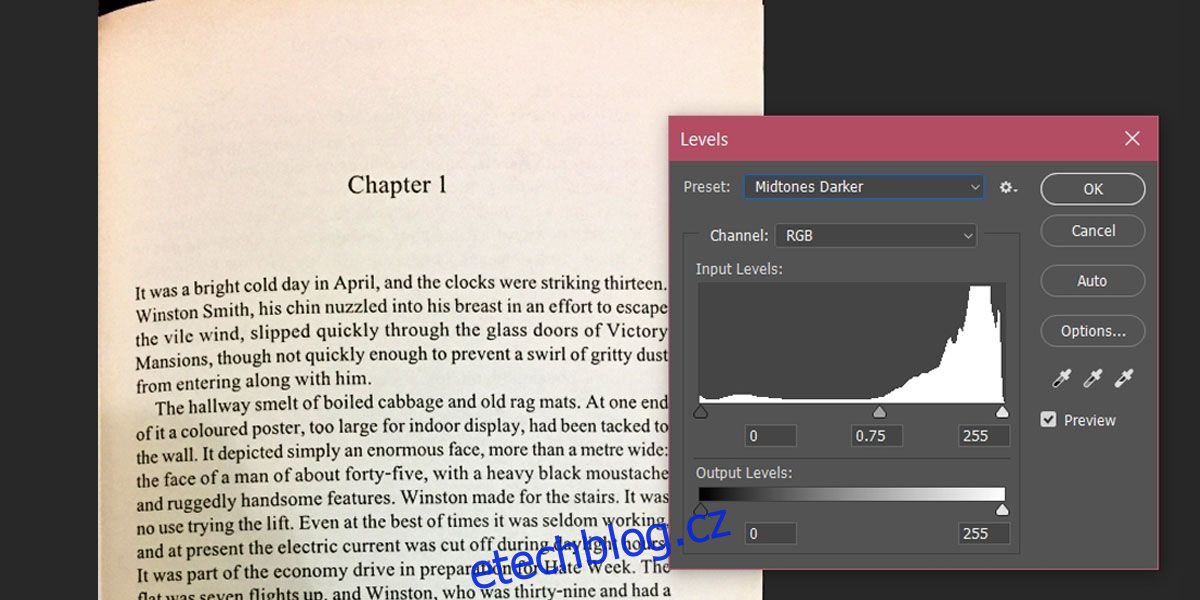
Experimentujte s posuvníky pro černé a bílé body v sekci Vstupní úrovně a v případě potřeby upravte také Výstupní úrovně. Na obrázku výše si můžete všimnout, že původní sken má nažloutlý nádech, typický pro starší papír. Takový papír a kvalita skenu nejsou ideální pro aplikace OCR.
Nicméně, po drobných úpravách úrovní dosáhnete mnohem lepšího výsledku, s ostrým černým textem na čistě bílém pozadí. Všimněte si, že střední tón byl změněn z 0 na 1,40. Pro ještě ostřejší text můžete použít nástroj pro úpravu sytosti a automatický kontrast.
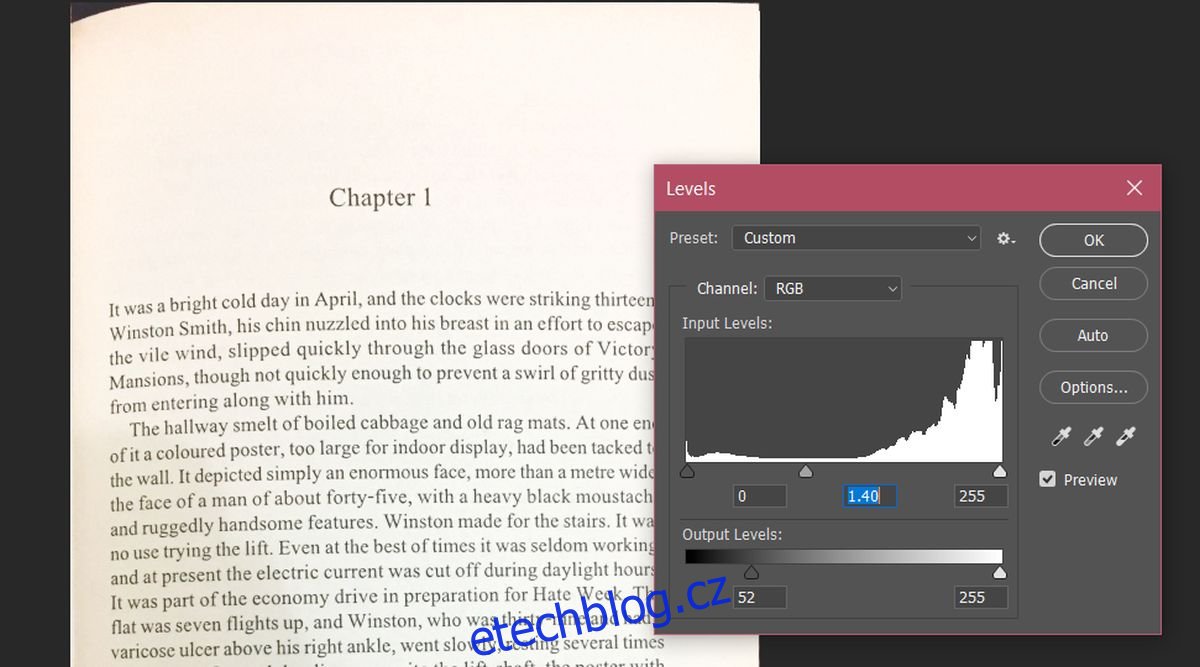
Stejný postup lze použít i pro úpravu fotografií. Nicméně, zde může být dosažení optimálního výsledku časově náročnější a může vyžadovat úpravu jednotlivých barevných kanálů.